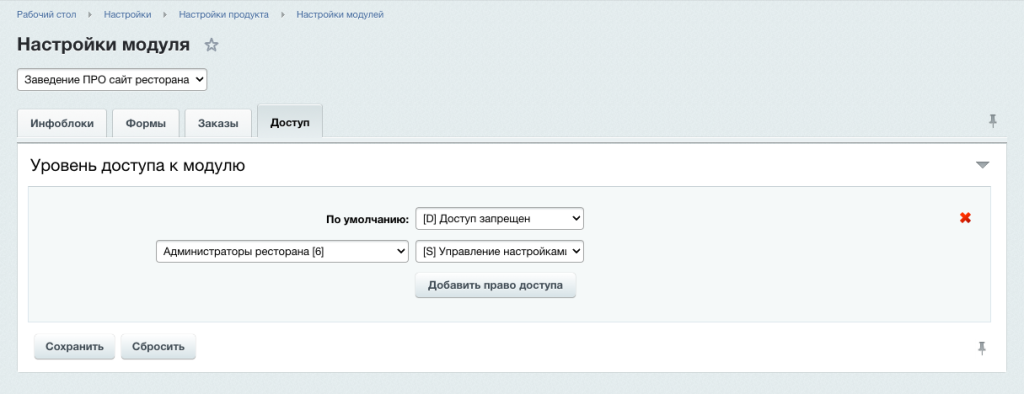Панель управления
Для открытия панели управления рестораном кликните на кнопку «Настройки ресторана» в панели управления.

Вкладка 1 - Внешний вид
Настройки внешнего вида разделены на подразделы:
- Основные цвета: укажите цвет фона, цвет текста, основной цвет и совместимый с ним цвет текста, дополнительный цвет с совместимым цветом текста (используется для кнопок и др.)
- Верхнее меню: укажите цвет фона и текста для верхнего меню, загрузите файл логотипа или введите его html код (можно указать код векторного svg изображения). Можно также включить маскирование логотипа цветом (подходит для векторных или контурных png изображений).
- Нижнее меню: укажите цвет фона, текста и ссылок для нижнего меню (или "подвала сайта"), а также логотип аналогично верхнему меню.
- Товары: в данном разделе можно выбрать один из трех вариантов иконок (бейджей) для товаров - кружки с иконками, линии с текстом и звездочки
Гораздо больше настроек внешнего доступно через scss переменные. Список основных переменных для переопределения можно посмотреть в файле "/bitrix/templates/grain.restaurant/scss/bootstrap/_variables.scss".
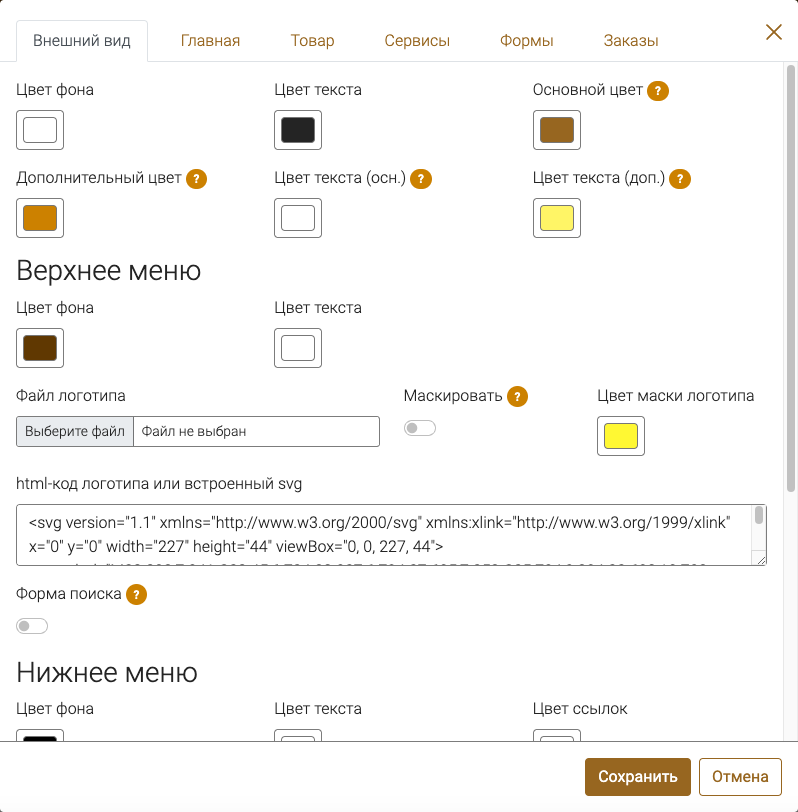
Вкладка 2 - Главная
На вкладке Главная вы можете указать перечень и порядок блоков на главной странице сайта, а также настройки для блоков. Перечень настроек отличается для разных блоков. Любой блок можно временно отключить не удаляя его. Параметр Заголовок доступен для всех блоков. Для блоков типа Товары доступны настройки фильтров (до 3 штук) и максимальное количество выводимых товаров. Для блоков Товары, Разделы каталога, Галерея доступен выбор шаблонов отображения (можно добавлять свои шаблоны следуя правилам).
Для добавления блока прокрутите страницу нажмите кнопку Добавить блок, а затем выберите тип блока. Порядок блоков можно менять с помощью стрелок рядом с заголовком блока.
Можно добавлять свои шаблоны и типы блоков по правилам, описанным в руководстве по кастомизации.
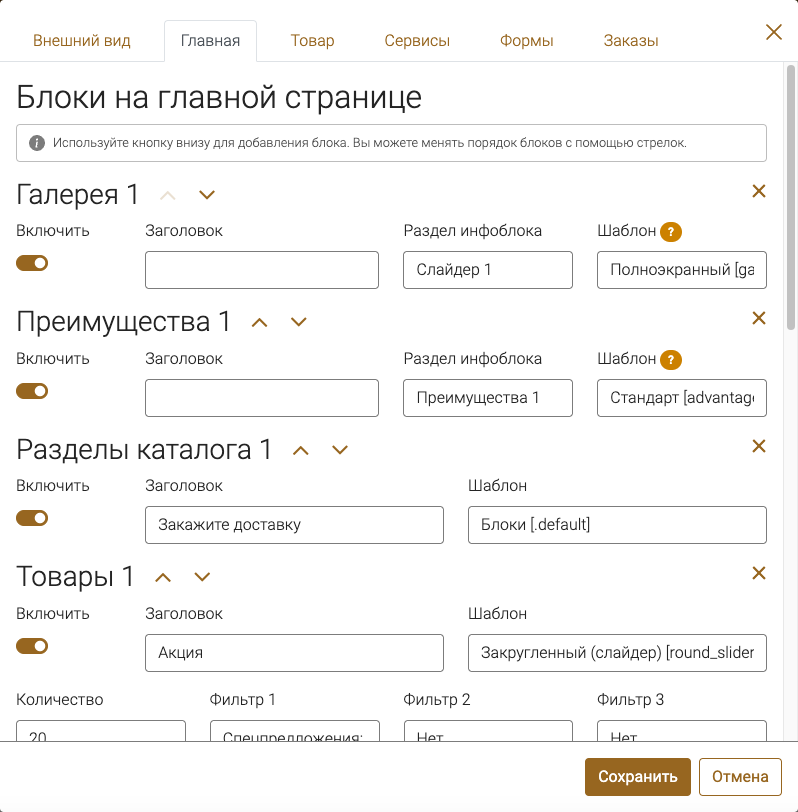
Вкладка 3 - Товар
На вкладке Товар вы можете указать перечень и порядок дополнительных блоков на детальной странице товара (после основной информации о товаре), а также настройки для блоков. Перечень настроек отличается для разных блоков. Любой блок можно временно отключить не удаляя его. Параметр Заголовок доступен для всех блоков. Для блоков типа Товары доступны настройки фильтров (до 3 штук, для детальной страницы товаров доступны дополнительные значения фильтров связанные с текущим товаром) и максимальное количество выводимых товаров. Для блоков Товары, Разделы каталога, Галерея доступен выбор шаблонов отображения (можно добавлять свои шаблоны следуя правилам).
Для добавления блока прокрутите страницу нажмите кнопку Добавить блок, а затем выберите тип блока. Порядок блоков можно менять с помощью стрелок рядом с заголовком блока.
Можно добавлять свои шаблоны и типы блоков по правилам, описанным в руководстве по кастомизации.
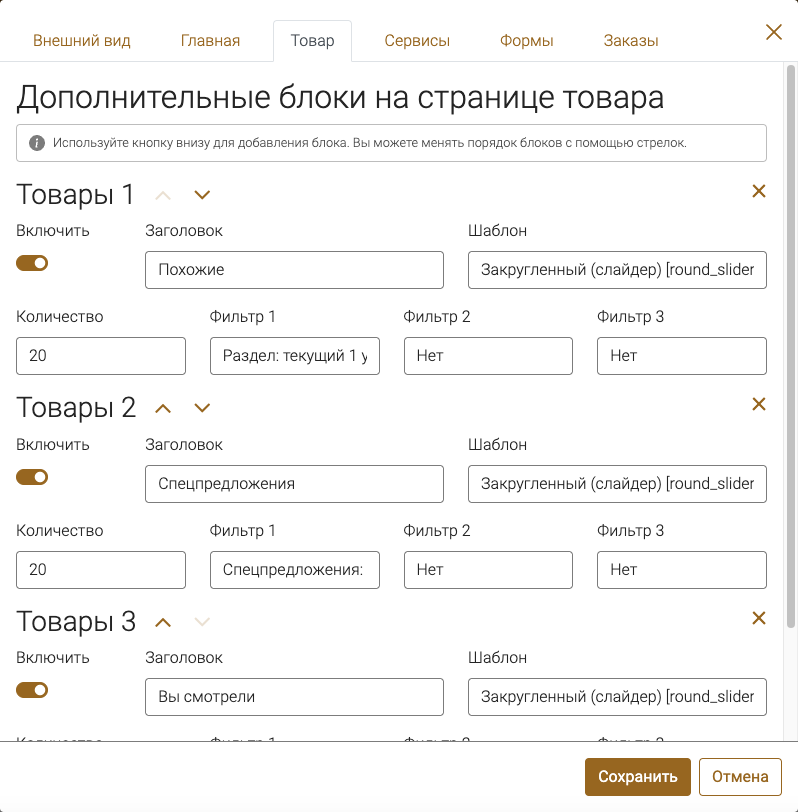
Вкладка 4 - Сервисы
На вкладке Сервисы можно указать телефон, ссылки на группы известных социальных сетей, сервисы, приложения, включать и отключать отображение их иконок раздельно для верхнего и нижнего меню. Для большинства сервисов доступна альтернативная иконка.
Если вы хотите расширить список возможных сервисов, это можно сделать используя соответствующий раздел руководства по кастомизации.
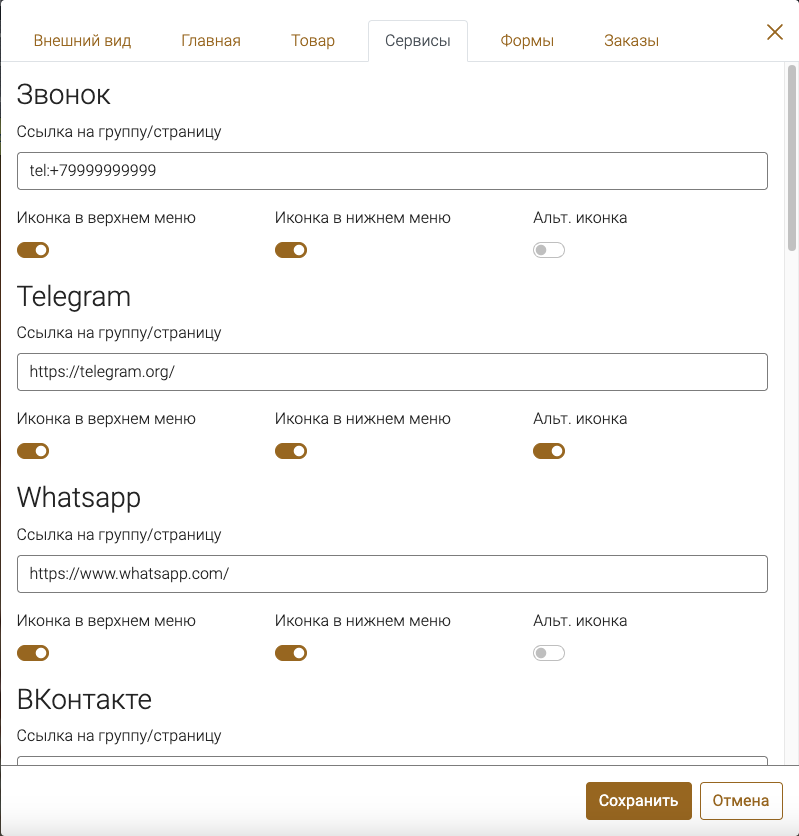
Вкладка 5 - Формы
На вкладке Формы вы можете настроить отправку результатов заполнения форм в Telegram, на почту, через SMS. Для настройки отправки результатов в Telegram доступна контекстная инструкция. Для отправки через SMS, на сайте должна быть настроена одна из служб отправки SMS (перейдите а административной части Настройки > Настройки продукта > Настройки модулей > Служба сообщений, за отправку SMS обычно взимается плата).
По умолчанию в продукте доступна только одна форма - «Резервирования». Как настроить дополнительные формы, к примеру, «Заказать банкет», описано в руководстве по кастомизации.
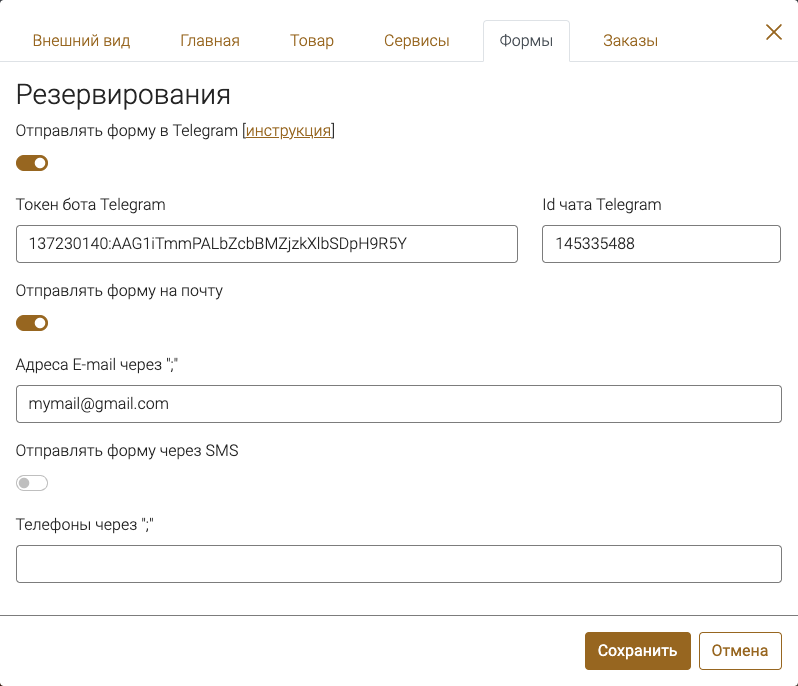
Вкладка 6 - Заказы
На вкладке Заказы вы можете настроить отправку заказов Telegram, на почту, через SMS. Для настройки отправки заказов в Telegram доступна контекстная инструкция. Для отправки через SMS, на сайте должна быть настроена одна из служб отправки SMS (перейдите а административной части Настройки > Настройки продукта > Настройки модулей > Служба сообщений, за отправку SMS обычно взимается плата).
Также имеется опция отправки заказов только после оплаты, для этого выберите платежные системы, для которых должна быть активирована данная опция удерживая Ctrl или Cmd в соответствующем поле.
Если вы хотите включить на сайте авторизацию, регистрацию и список заказов для клиента включая их статусы, активируйте опцию «Разрешить авторизацию и список заказов». Регистрация также должна быть разрешена в настройках главного модуля 1С-Битрикс (Настройки > Настройки продукта > Настройки модулей > Главный модуль). Статусы заказов можно настроить в административной части: Магазин > Настройки > Статусы.
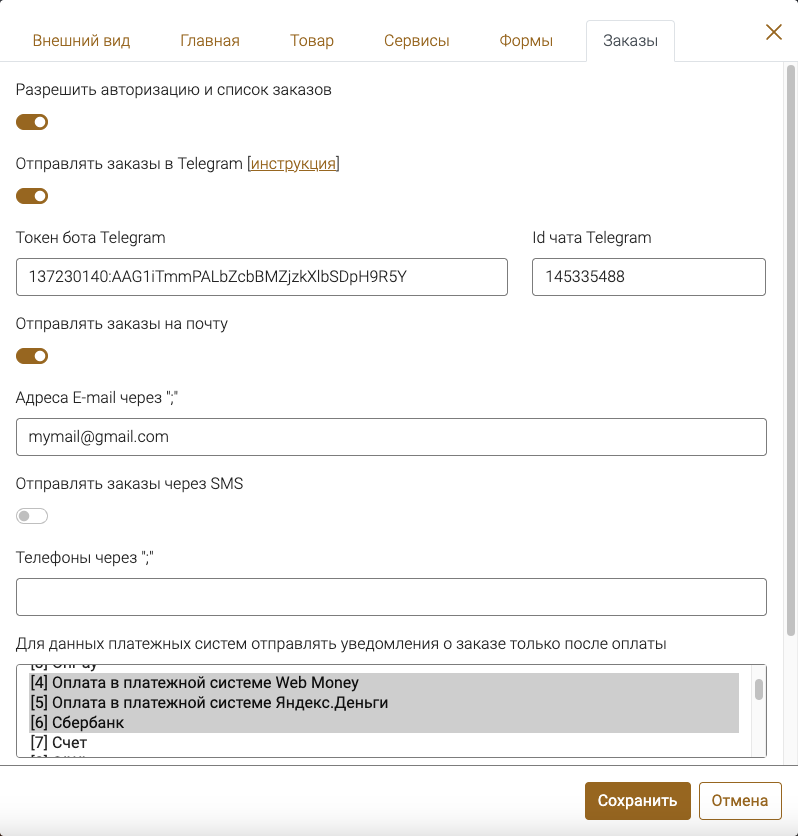
Настройки модуля
Для перехода в настройки модуля перейдите в административной части 1С-Битрикс: Настройки > Настройки продукта > Настройки модулей > Заведение ПРО сайт ресторана.
Вкладка 1 - Инфоблоки
На вкладке Инфоблоки вы можете настроить следующие опции:
- Информационные блоки для каталога блюд меню доставки, галереи, блока преимуществ. Настройки независимы для каждого сайта в системе 1С-Битрикс. Когда вы создаете или настраиваете сайт с помощью мастера установки сайта, эти параметры устанавливаются автоматически.
- Использовать интеграцию с внешними сервисами: если вы хотите использовать на сайте модули интеграции с iiko или r_keeper, включите опцию в этом поле (сначала необходимо установить один из модулей)
- Создать необходимые свойства: если вы создавали инфоблоки вручную, то при установке этой галочки будут созданы необходимые для решения свойства (при установке с помощью мастера, свойства создаются автоматически)
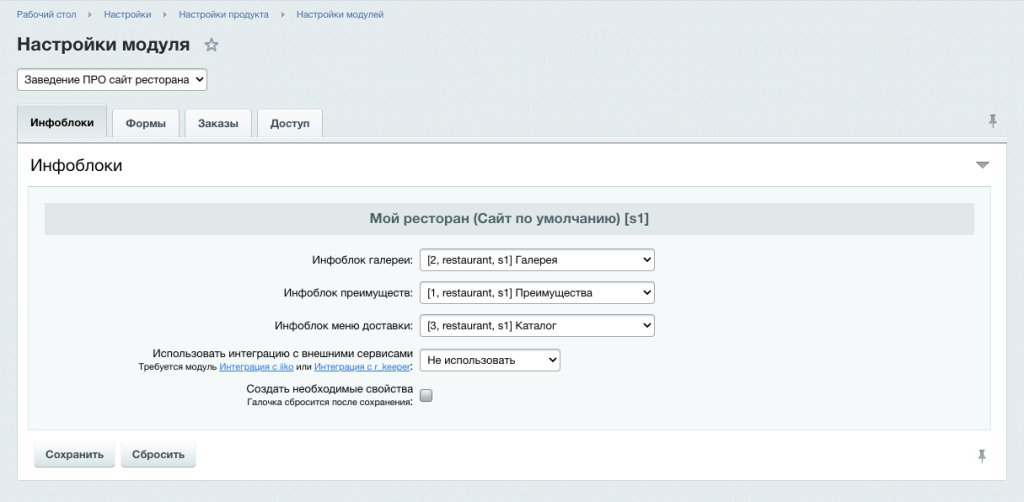
Вкладка 2 - Формы
На вкладке Формы вы можете настроить отправку результатов заполнения форм в Telegram, на почту, через SMS (независимо для каждого сайта в системе 1С-Битрикс). Для настройки отправки результатов в Telegram доступна инструкция внизу страницы настройки. Для отправки через SMS, на сайте должна быть настроена одна из служб отправки SMS (перейдите а административной части Настройки > Настройки продукта > Настройки модулей > Служба сообщений, за отправку SMS обычно взимается плата).
По умолчанию в продукте доступна только одна форма - «Резервирования». Как настроить дополнительные формы, к примеру, «Заказать банкет», описано в руководстве по кастомизации.
Данная вкладка дублирует аналогичную в панели управления (но совмещает в себе настройки для всех сайтов в системе 1С-Битрикс).
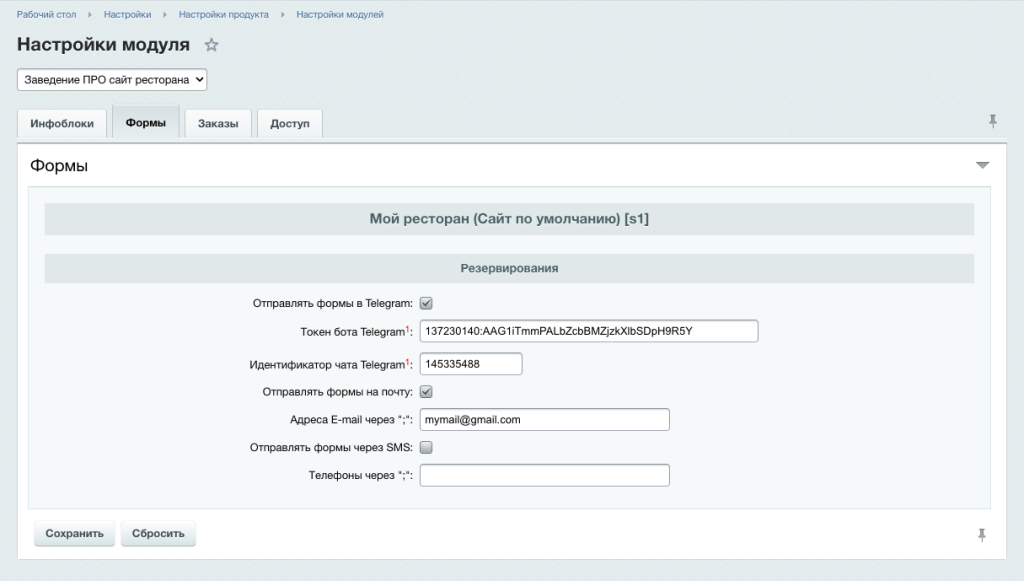
Вкладка 3 - Заказы
На вкладке Заказы вы можете настроить отправку заказов Telegram, на почту, через SMS (независимо для каждого сайта в системе 1С-Битрикс). Для настройки отправки заказов в Telegram доступна инструкция внизу страницы. Для отправки через SMS, на сайте должна быть настроена одна из служб отправки SMS (перейдите а административной части Настройки > Настройки продукта > Настройки модулей > Служба сообщений, за отправку SMS обычно взимается плата).
Также имеется опция отправки заказов только после оплаты, для этого выберите платежные системы, для которых должна быть активирована данная опция удерживая Ctrl или Cmd в соответствующем поле.
Если вы хотите включить на сайте авторизацию, регистрацию и список заказов для клиента включая их статусы, активируйте опцию «Разрешить авторизацию и список заказов». Регистрация также должна быть разрешена в настройках главного модуля 1С-Битрикс (Настройки > Настройки продукта > Настройки модулей > Главный модуль). Статусы заказов можно настроить в административной части: Магазин > Настройки > Статусы.
Тип плательщика - выберите тип плательщика, который будет использоваться в форме заказа. При установке с помощью мастера, данная опция устанавливается автоматически. При использовании модулей интеграции с iiko или r_keeper данная опция не действует (вместо нее действуют аналогичные опции в настройках данных модулей).
Данная вкладка частично дублирует аналогичную в панели управления.